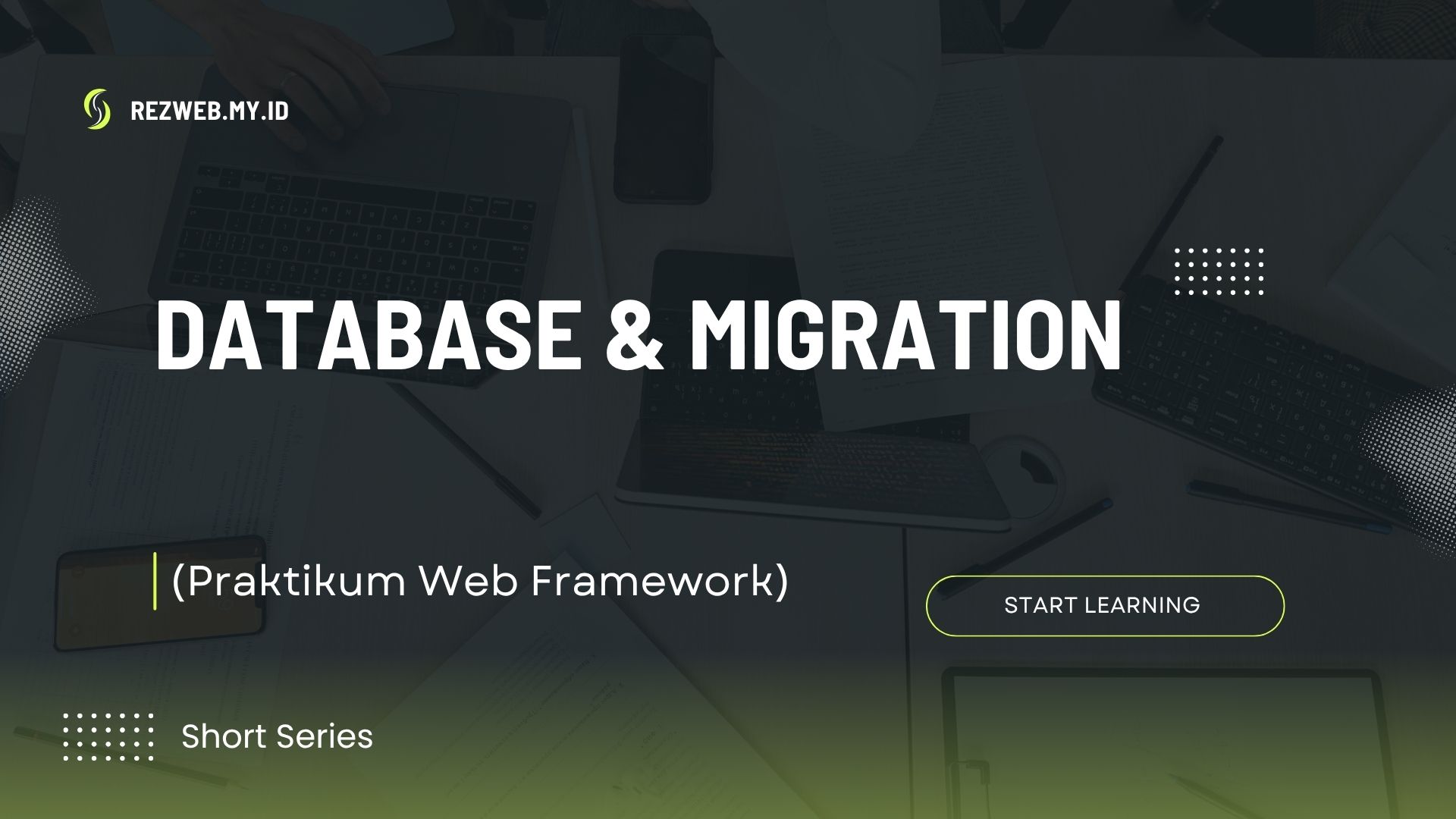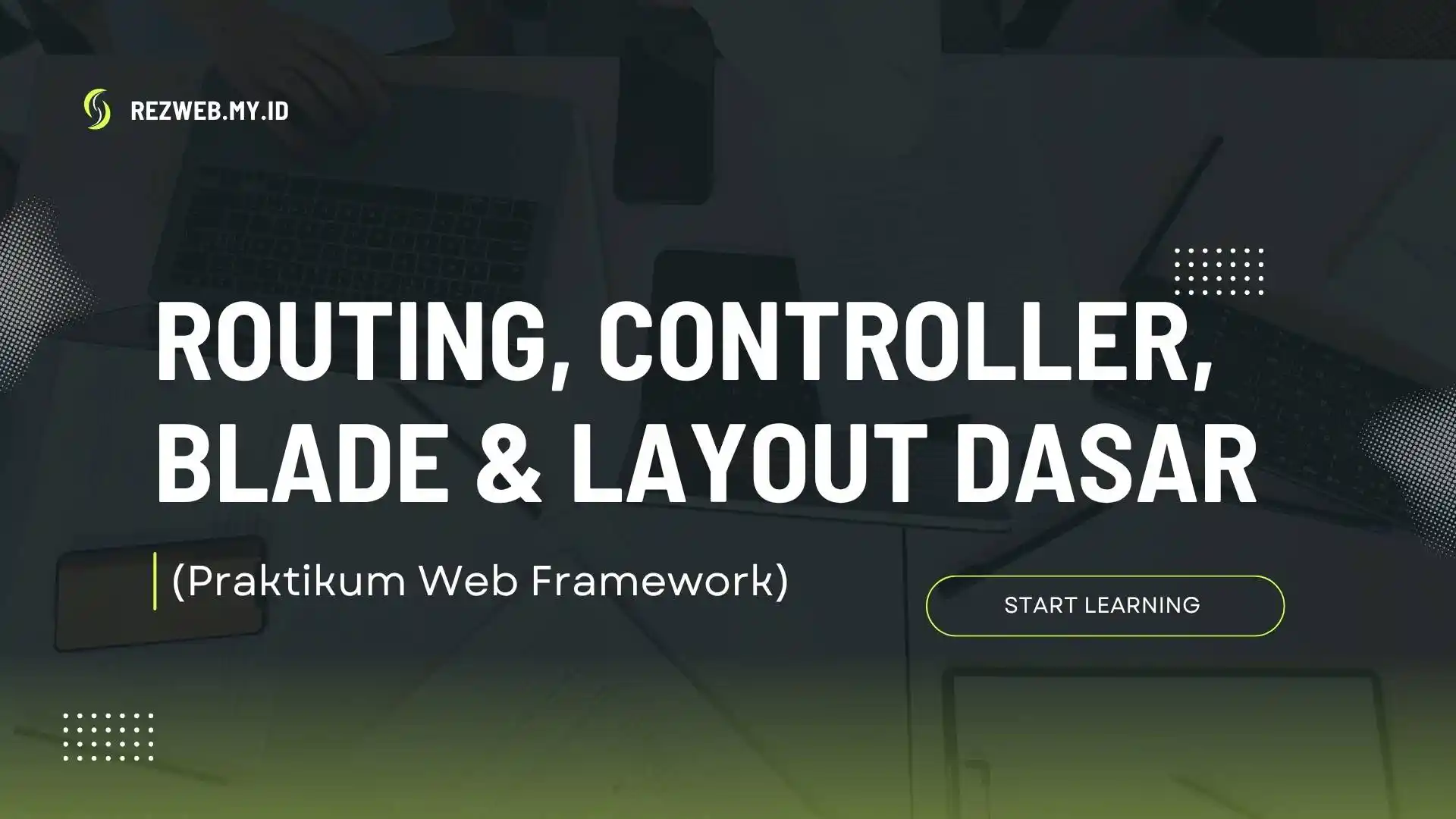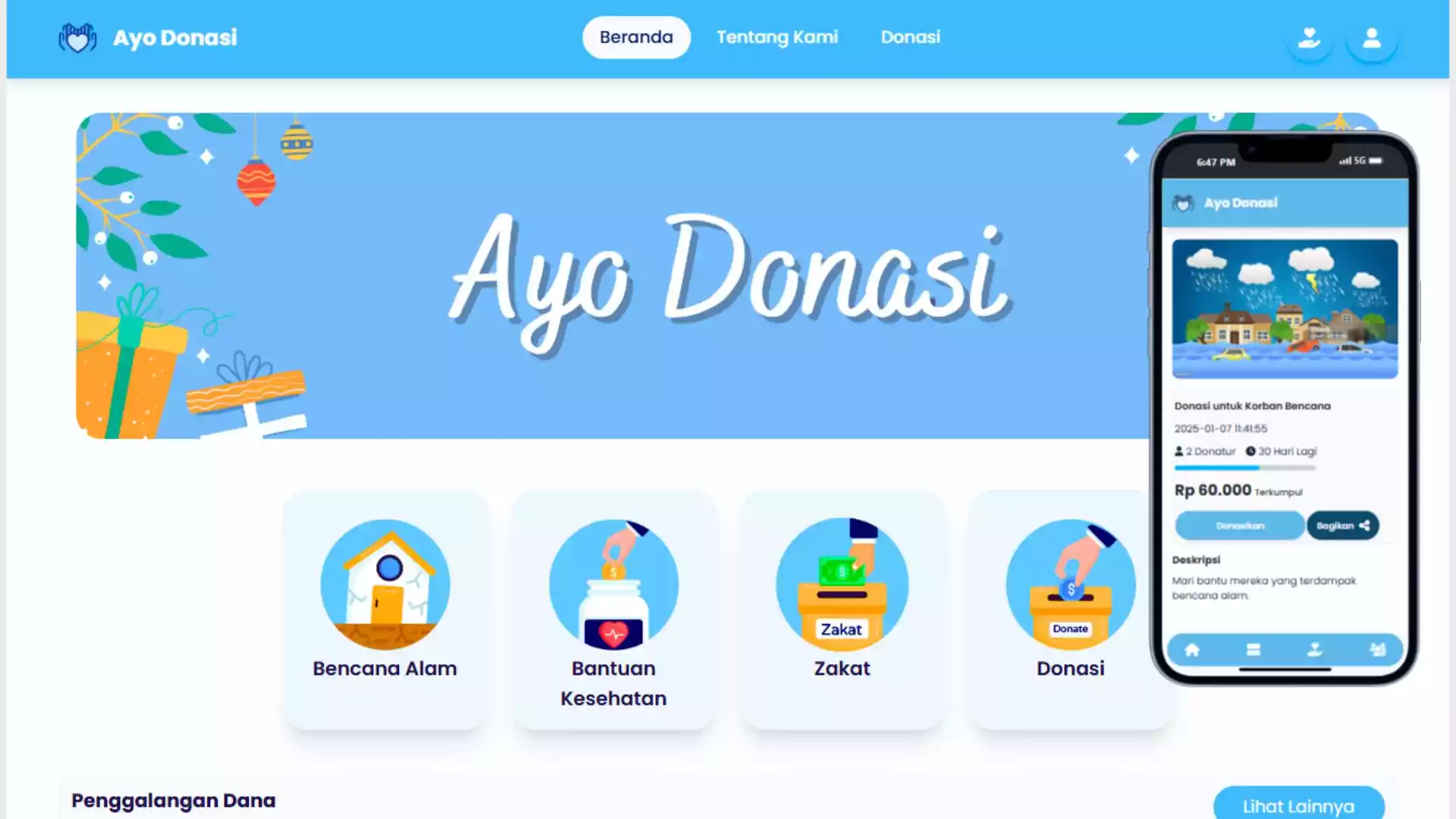🎯 Tujuan
Memahami cara menghubungkan Laravel ke database dan membuat tabel menggunakan migration Laravel.
🧩 Materi & Langkah Praktik
1. Membuat Database di Laragon
Kamu bisa membuat database dengan 2 cara, pilih salah satu:
🔍 Opsi 1: Lewat phpMyAdmin
- Buka phpMyAdmin lewat http://localhost/phpmyadmin
- Klik New Database
- Beri nama database, misalnya:
crud_produk_db🔍 Opsi 2: Lewat Terminal Laragon
- Buka terminal Laragon → jalankan perintah berikut:
mysql -u root -pBiasanya password kosong, jadi cukup tekan Enter.
Kemudian buat database baru:
CREATE DATABASE crud_produk_db;Cek apakah berhasil dibuat:
SHOW DATABASES;2. Konfigurasi Database di Laravel
- Buka file
.envdi root folder project Laravel kamu. - Cari bagian konfigurasi database, lalu sesuaikan seperti ini:
DB_DATABASE=crud_produk_db
DB_USERNAME=root
DB_PASSWORD=💡 Catatan:
- Jika menggunakan Laragon, biasanya
roottanpa password sudah benar.- Jika menggunakan XAMPP atau sistem lain, sesuaikan
DB_USERNAMEdanDB_PASSWORDsesuai pengaturan MySQL kamu.
3. Membuat Migration untuk Tabel Produk
- Jalankan perintah di terminal dari folder project Laravel kamu:
php artisan make:migration create_products_table --create=products- File migration baru akan muncul di folder:
database/
└── migrations/
└── [timestamp]_create_products_table.php- Buka file migration tersebut, lalu ubah fungsi
up()menjadi seperti ini:
public function up(): void
{
Schema::create('products', function (Blueprint $table) {
$table->id(); // kolom ID auto increment
$table->string('name'); // kolom nama produk
$table->decimal('price', 10, 2); // kolom harga produk
$table->text('description')->nullable(); // kolom deskripsi, boleh kosong
$table->timestamps(); // kolom created_at & updated_at
});
}4. Menjalankan Migration
Untuk membuat tabel di database:
php artisan migrateJika berhasil, kamu bisa cek hasilnya dengan dua cara:
🔍 Opsi 1: Cek lewat phpMyAdmin
Buka http://localhost/phpmyadmin → pilih database crud_produk_db → pastikan tabel products sudah muncul.
🔍 Opsi 2: Cek lewat Terminal Laragon
Masuk ke MySQL:
mysql -u root -pGunakan database yang baru dibuat:
USE crud_produk_db;
SHOW TABLES;✅ Struktur Folder Penting
project-laravel/
├── app/
├── bootstrap/
├── config/
├── database/
│ └── migrations/
│ └── [timestamp]_create_products_table.php
├── public/
├── resources/
├── routes/
├── storage/
├── tests/
└── vendor/